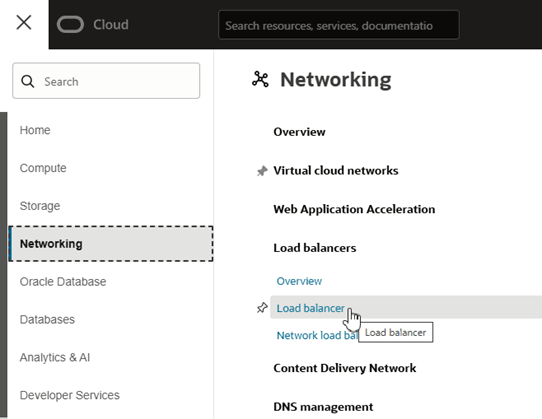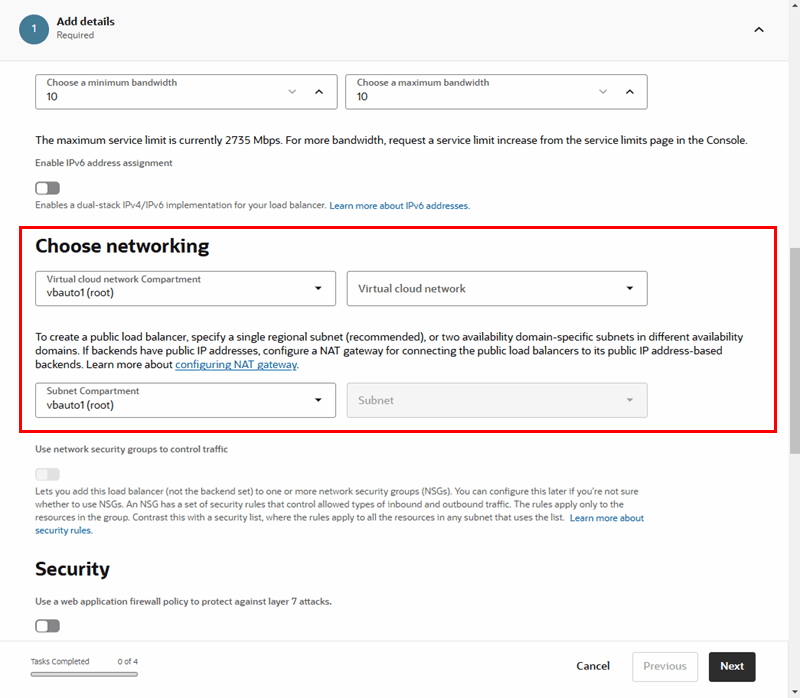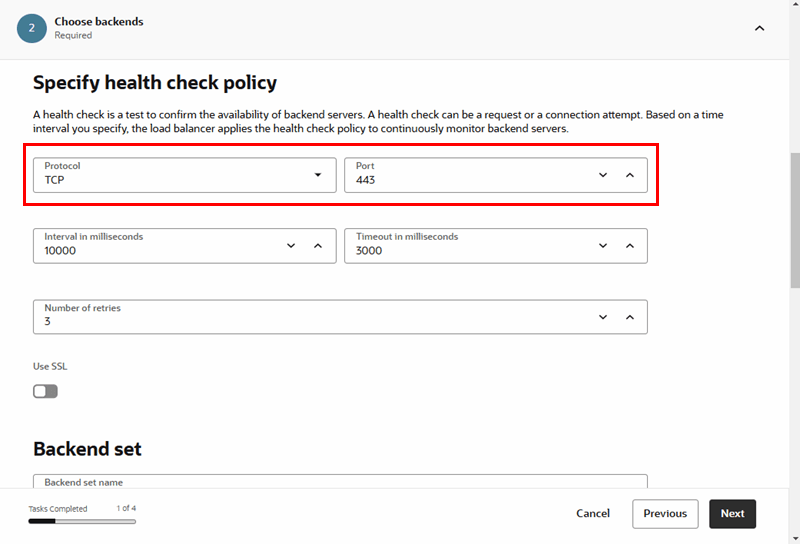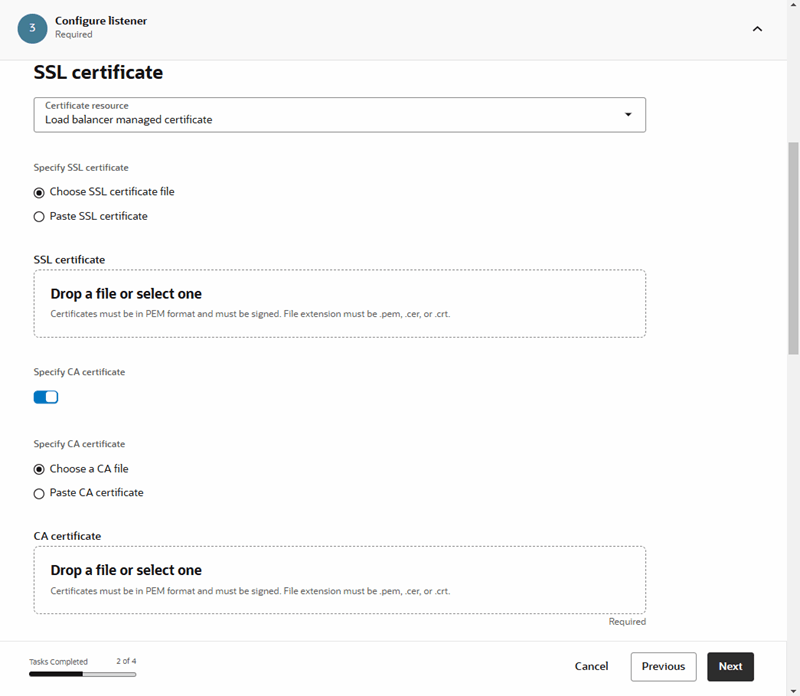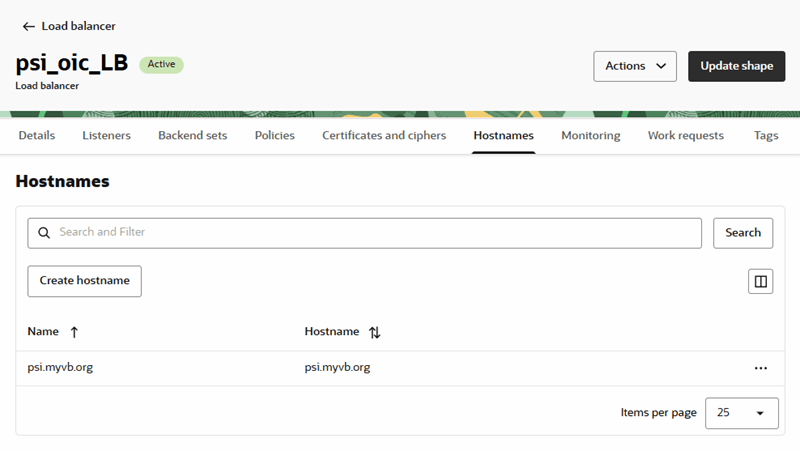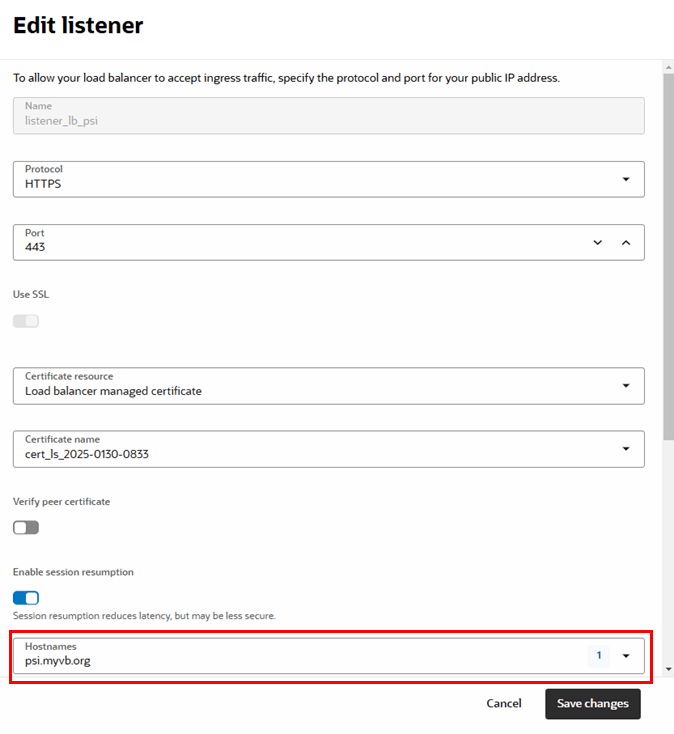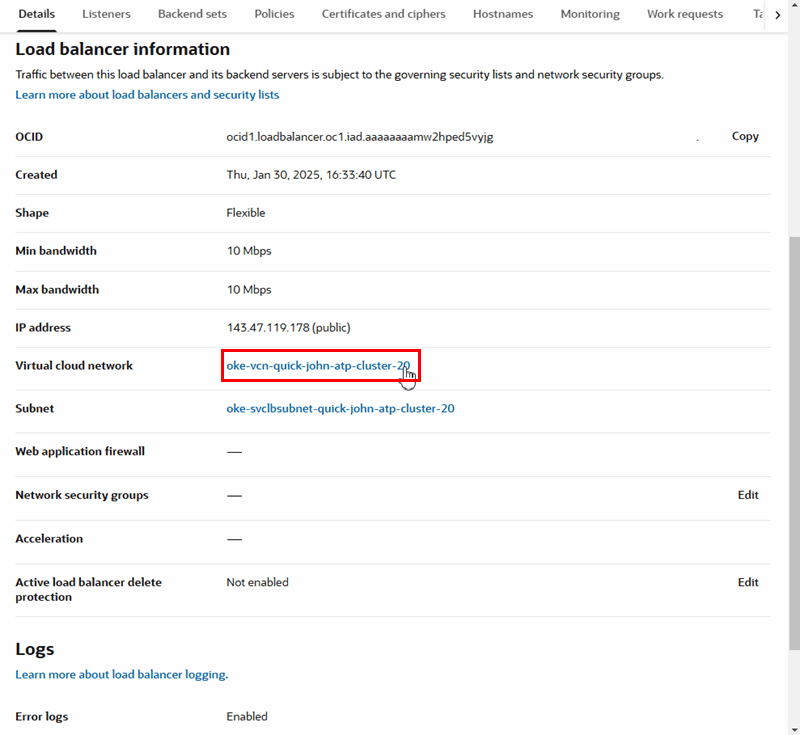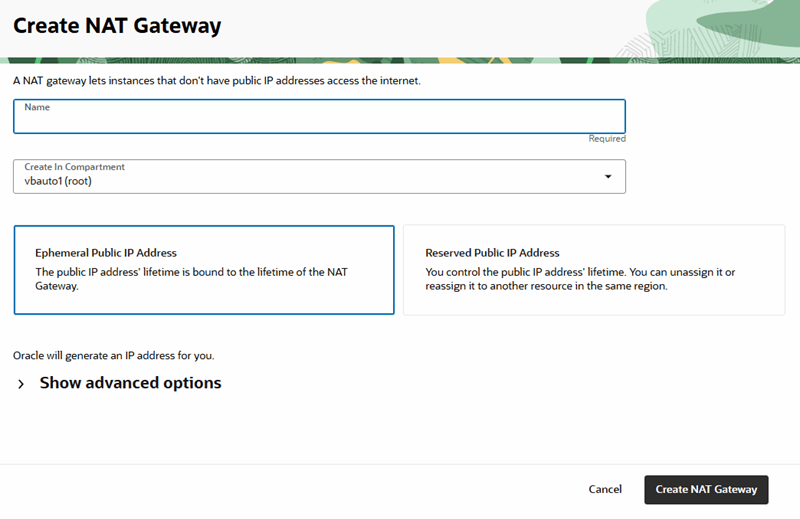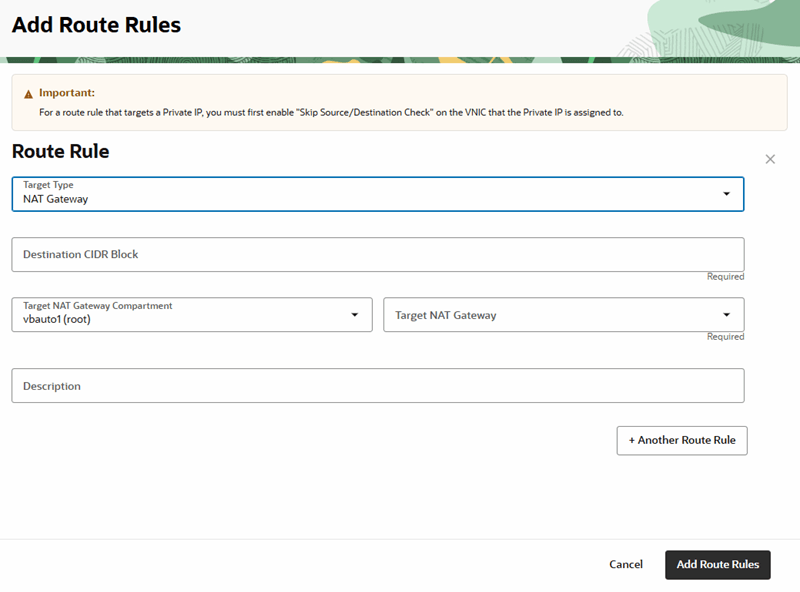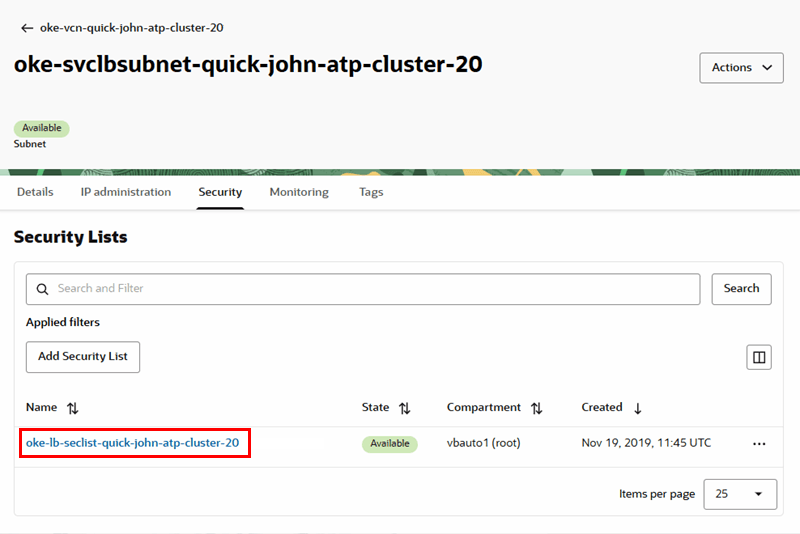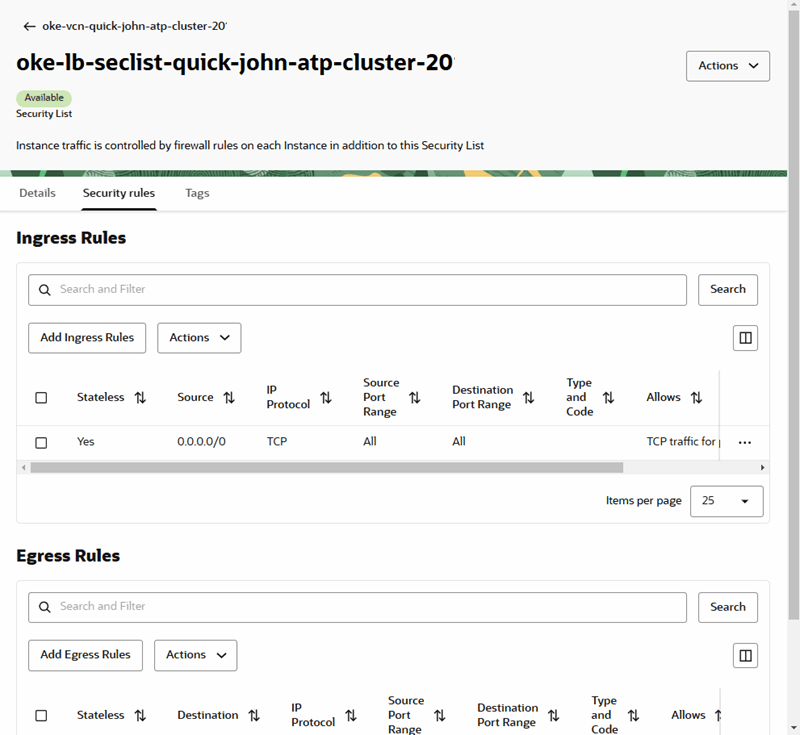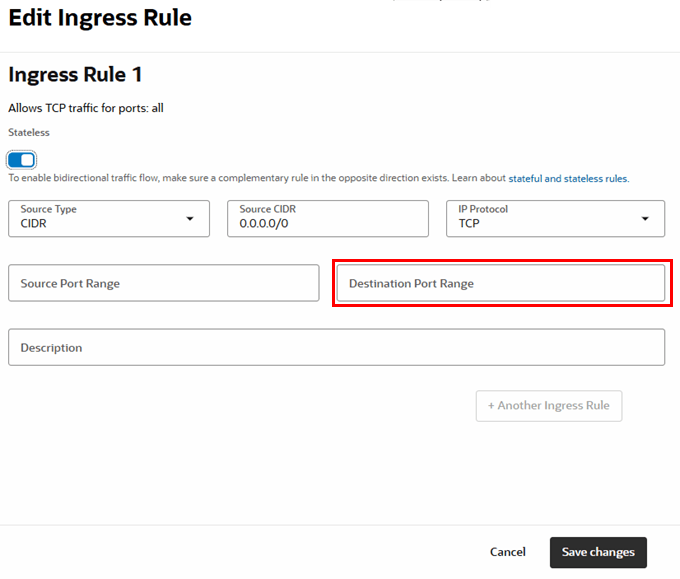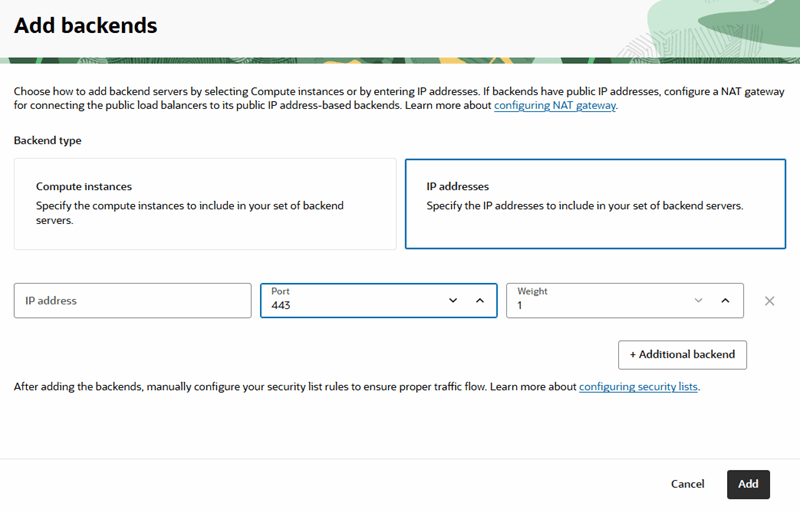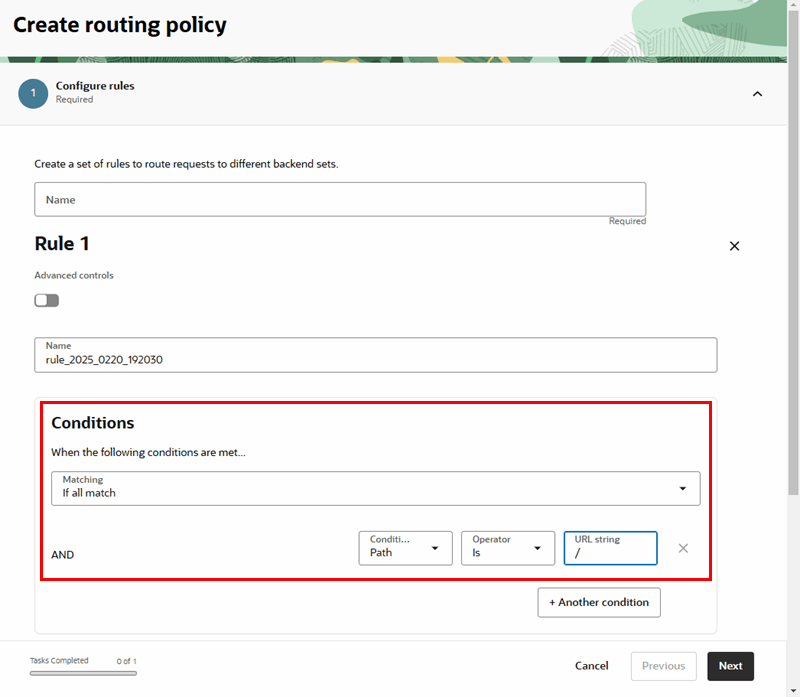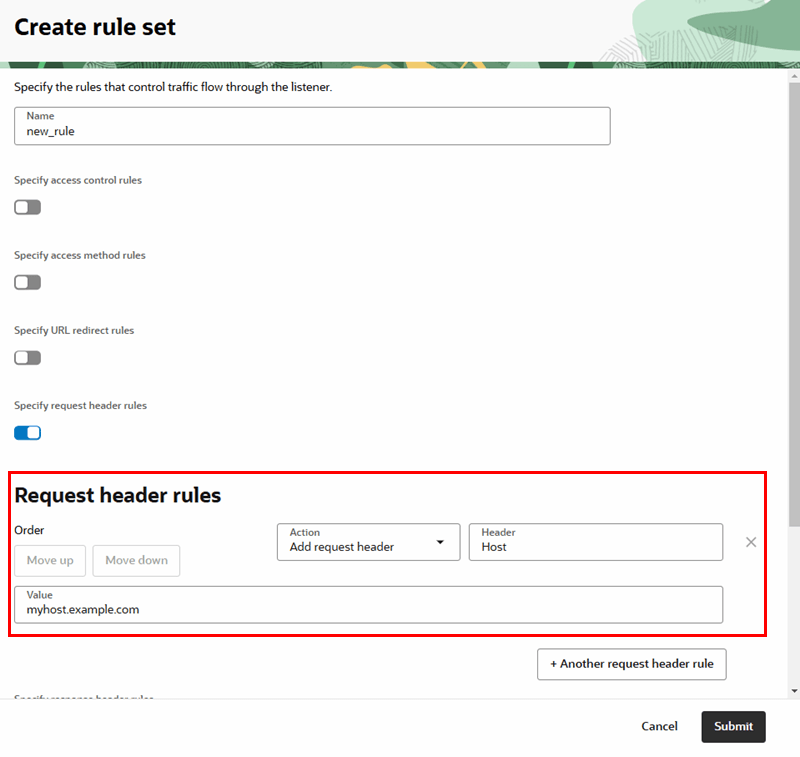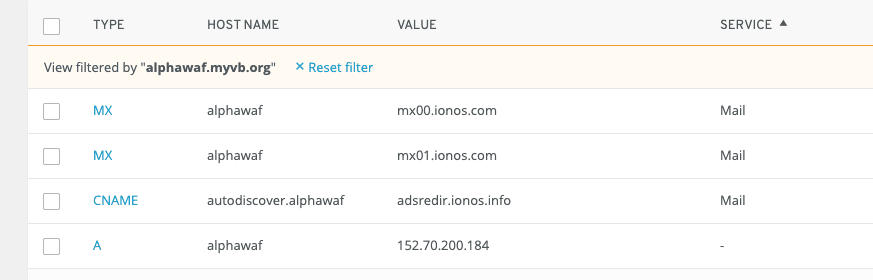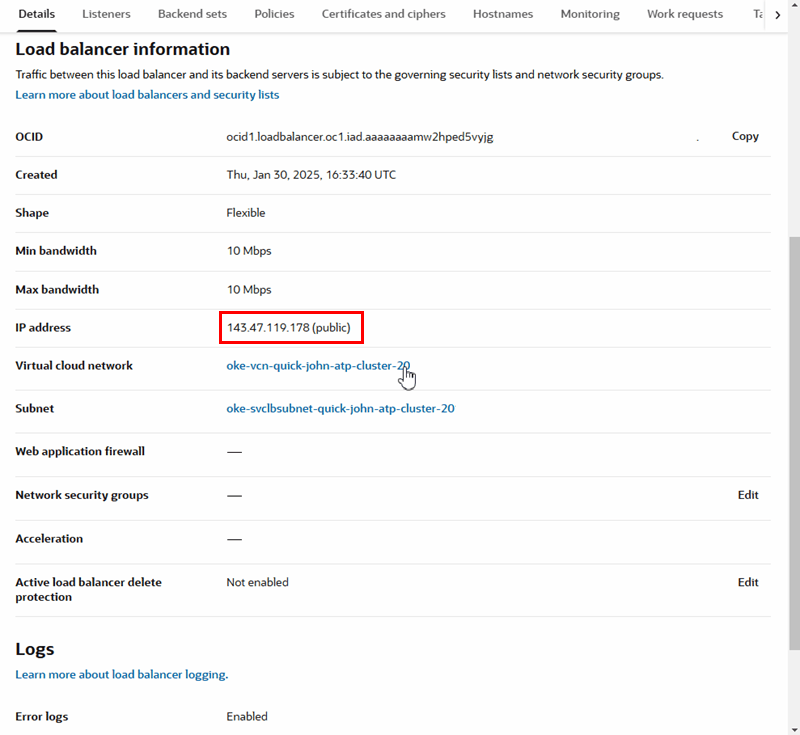Configuración de una URL personalizada mediante el servicio Oracle Web Application Firewall V2
Puede utilizar el servicio de firewall de aplicaciones web y el equilibrador de carga de Oracle V2 (WAF V2) para ayudarle a configurar el soporte para una URL personalizada para una instancia de Visual Builder.
Al configurar una URL personalizada para una instancia de Visual Builder (por ejemplo, https://<my-custom-url.com>/ic/builder/), puede acceder a la instancia directamente mediante la URL personalizada. Al publicar una aplicación a partir de la URL personalizada, la aplicación utilizará la URL personalizada (por ejemplo, https://<my-custom-url.com>/ic/builder/rt/).
También puede configurar una aplicación de Visual Builder para que utilice una URL personalizada, también denominada URL personalizada, de modo que los clientes puedan acceder a la aplicación utilizando solo la URL personalizada base (https://<my-custom-url.com>).
El servicio V2 de WAF permite definir una política que asignará un nombre de dominio personalizado al servicio WAF como front-end para el servicio de VB como servidor de origen. Para ello, utilizará un equilibrador de carga público para gestionar los certificados de su arrendamiento. Puede configurar el equilibrador de carga en el servicio de equilibrador de carga de Oracle.
Mediante el uso de WAF para asignar el nombre de DNS seleccionado a un servicio de VB, puede gestionar la asignación del nombre de DNS y cargar el certificado asociado y la clave privada usted mismo en lugar de configurar la instancia de VB para gestionarlos.
En estas instrucciones se supone que tiene acceso directo a una instancia de Visual Builder y a la consola de Oracle Cloud Infrastructure (OCI). Para obtener más información sobre el uso de su instancia con un WAF o un gateway de API, consulte:
Antes de configurar la URL personalizada
Antes de empezar a configurar la URL personalizada, necesitará conocer algunos detalles sobre su instancia y también debe tener en cuenta las limitaciones del uso de una URL personalizada para una instancia de Visual Builder.
Qué necesitará para configurar la URL personalizada:
- Instancia de Visual Builder: tendrá que haber aprovisionado ya una instancia de Visual Builder (o Integration) en Oracle Cloud. La instancia debe ser una instancia gestionada por Oracle basada en PSM/OCI.
- IP de equilibrador de carga público de instancia de VB: puede obtener la dirección IP del equilibrador de carga realizando una exploración en el nombre de host mediante la URL. Por ejemplo, para la dirección URL:
https://vbmyinst-vb-axdkj3wttbhm.builder.us-ashburn-1.ocp.oraclecloud.com/ic/builder/Ejecute el siguiente comando desde el terminal para obtener la dirección IP necesaria para configurar backends:
dig https://vbmyinst-vb-axdkj3wttbhm.builder.us-ashburn-1.ocp.oraclecloud.com - Nombre de DNS: debe decidir qué nombre de DNS se utilizará para acceder al sistema y ese nombre debe estar en un dominio de DNS del que sea propietario.
- Certificado SSL: debe tener un certificado SSL firmado por una CA con una clave privada para el nombre de DNS.
Limitaciones conocidas
Las URL personalizadas están sujetas a las siguientes limitaciones:
- Solo se puede acceder a una aplicación web a la vez mediante el contexto raíz ('/') de la URL personalizada.
Creación de un equilibrador de carga y configuración de un nombre de host
Puede utilizar el servicio Oracle Load Balancer para crear un equilibrador de carga público para gestionar los certificados de su arrendamiento.
Un equilibrador de carga proporciona la distribución automatizada de tráfico desde un punto de entrada a los servidores a los que puede acceder desde su red virtual de nube. Para obtener más información sobre el equilibrador de carga de Oracle, consulte Visión general de Oracle Load Balancer y Creación de un equilibrador de carga.
Para crear un equilibrador de carga:
Crear una política de WAF
Puede utilizar una política de WAF para configurar las reglas de acceso, las reglas de limitación de frecuencia y las reglas de protección para el servicio Web Application Firewall.
Al crear y configurar una política de WAF para la URL personalizada, deberá especificar el equilibrador de carga utilizado para la instancia de Visual Builder.
Para crear una política de WAF y especificar el equilibrador de carga:
- Conéctese a la consola de Oracle Cloud Infrastructure y abra Políticas de WAF en Seguridad.
- Seleccione el compartimento en el que desea crear la política de WAF y haga clic en Crear política de WAF.
- Introduzca el nombre de la política en el cuadro de diálogo Crear política de WAF.
- Acepte todos los demás valores predeterminados y, a continuación, haga clic en Siguiente hasta llegar al paso Seleccionar punto de aplicación.
- En el paso Seleccionar punto de aplicación, seleccione el equilibrador de carga que ha creado y complete la configuración de WAF.
- Haga clic en Crear política de WAF.
Ahora que la política se ha creado y la ha configurado para utilizar el equilibrador de carga, puede configurar las reglas de política. Puede editar la configuración de la política en cualquier momento. Al configurar la política, puede utilizar las acciones predefinidas o crear sus propias acciones personalizadas. Para obtener más información sobre las políticas de WAF, consulte Introducción a las políticas de Web Application Firewall.
Configurar el DNS
Registre o actualice el nombre de DNS personalizado con la dirección IP pública del equilibrador de carga.
En la configuración de DNS para el nombre que ha elegido para acceder a la instancia de servicio de VB, edite el registro A para que apunte a la dirección IP pública del equilibrador de carga. En la siguiente imagen, el valor del registro A se define en la dirección IP pública del equilibrador de carga 152.70.200.184:
Puede encontrar la dirección IP pública del equilibrador de carga en el separador Información del equilibrador de carga de la página Equilibrador de carga: